录屏win10自带 win10自带录屏功能如何启动
更新时间:2024-10-21 12:46:42作者:xiaoliu
Win10自带录屏功能是一项非常实用的功能,可以帮助用户轻松地录制屏幕上的活动,启动Win10自带录屏功能非常简单,只需要按下Windows键+G键即可打开游戏栏,并选择是,这是一个游戏选项。接着就可以开始录制屏幕上的内容,非常方便快捷。这项功能不仅适用于游戏录制,还可以用于教学、演示等多种场景,为用户提供了更多的录屏选择。
具体步骤:
1.首先点击电脑左下角图标,点击【设置】
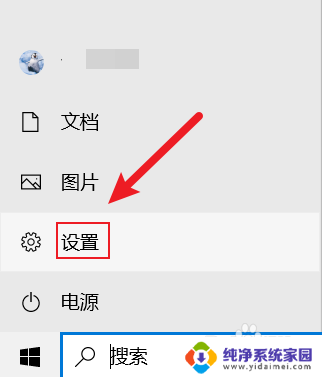
2.进入设置页面后,点击【游戏】
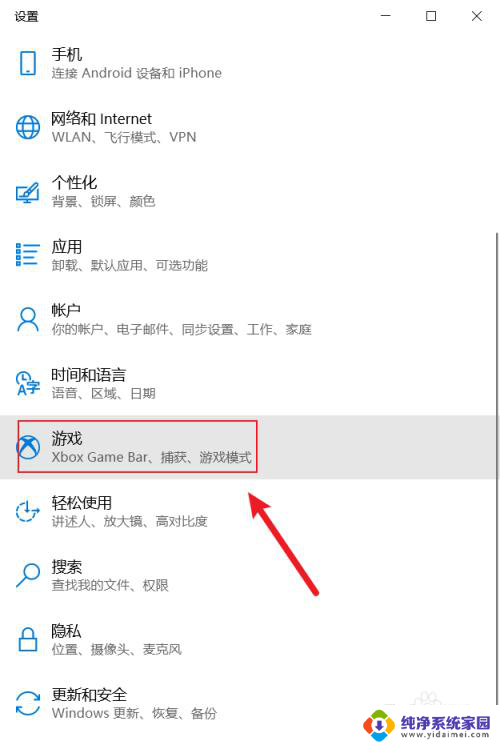
3.进入游戏页面后,点击【Xbox Game Bar】
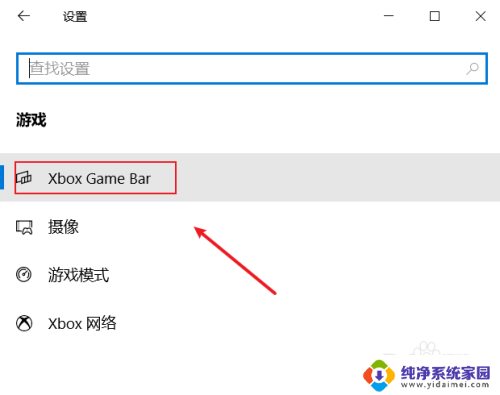
4.打开使用游戏栏录制游戏剪辑、录屏截图和广播,可以看到同时按住win+Alt+G键。可以进入录屏状态。
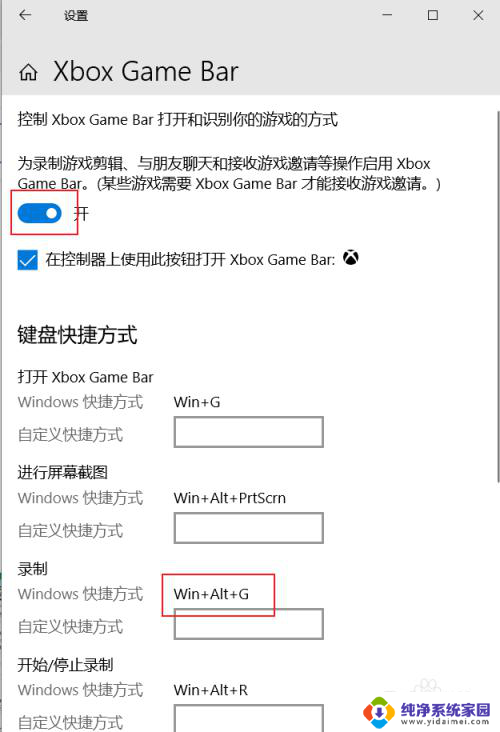
以上就是关于录屏win10自带的全部内容,有出现相同情况的用户就可以按照小编的方法了来解决了。
录屏win10自带 win10自带录屏功能如何启动相关教程
- windows10自带录屏功能 在win10系统中如何录制屏幕(win10自带)
- win10自动录屏在哪里 Win10系统自带录屏功能怎么录制屏幕
- 自带录屏功能的浏览器 WIN10自带浏览器如何进行网页录屏
- 录制屏幕 win10 自带 win10自带屏幕录制功能怎么使用
- 电脑系统自带录屏 Win10系统自带录屏功能怎么用教程
- win10系统自带录屏功能吗 如何在win10系统中使用自带的录屏功能
- win10能用的录屏软件 Win10自带录屏功能怎么打开
- Win10录屏键教程:如何使用Windows 10自带录屏功能?
- windows 10自带录屏工具 Windows10自带录屏软件的截图功能怎么用
- win10自带录屏快捷 win10录屏快捷键功能介绍
- 怎么查询电脑的dns地址 Win10如何查看本机的DNS地址
- 电脑怎么更改文件存储位置 win10默认文件存储位置如何更改
- win10恢复保留个人文件是什么文件 Win10重置此电脑会删除其他盘的数据吗
- win10怎么设置两个用户 Win10 如何添加多个本地账户
- 显示器尺寸在哪里看 win10显示器尺寸查看方法
- 打开卸载的软件 如何打开win10程序和功能窗口